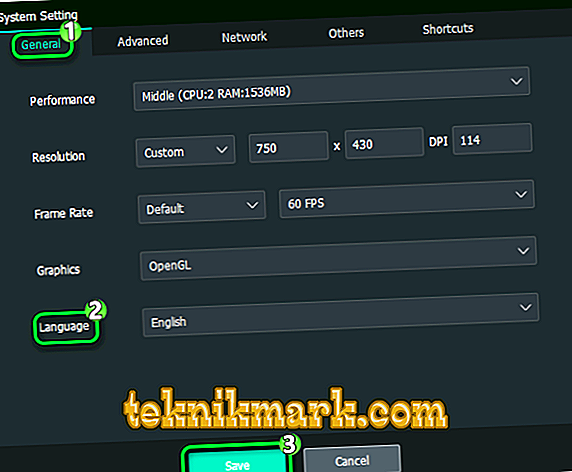Un emulatore è un programma che consente di emulare il funzionamento di un dispositivo o sistema su un altro dispositivo. Recentemente, gli emulatori di computer Android stanno guadagnando sempre più popolarità. Uno di questi è MEmu - il miglior emulatore Android su PC. Oggi parleremo della sua funzionalità, installazione e configurazione.

MEmu Emulator Funzionalità
Il programma MEmu è considerato il migliore nel suo genere tra gli utenti. Gli sviluppatori sono riusciti a raccogliere nella loro applicazione tutti i parametri più necessari: alte prestazioni, gestione conveniente, emulazione completa del sistema e molto altro. Il software fa davvero piacere con il suo lavoro veloce e la sua funzionalità. Dovrebbe essere notato prestazioni delle applicazioni. Alcuni sostengono che MEmu funzioni molto più velocemente dei suoi concorrenti. L'emulatore può essere configurato correttamente per utilizzare correttamente le risorse del PC. È supportato su tutti i nuovi sistemi operativi, a partire da Windows 7. Non prenderanno un solo centesimo da tutte queste funzioni e potrai tranquillamente lavorare con questa applicazione.
Quali sono i vantaggi di un emulatore?
Naturalmente, uno dei vantaggi più basilari è l'assenza di una tassa per l'uso. Inoltre, tutti gli utenti hanno accesso a 16 lingue diverse ed emulazione completa di Android KitKat, Lollipop e Jelly Bean. Tutti i sistemi operativi sono supportati, a partire da Windows 7. Non importa quale processore o scheda video ha il tuo computer - tutto funzionerà in modo stabile. È anche possibile eseguire configurazioni flessibili, utilizzare una webcam e simulare il GPS, eseguire due sistemi Android contemporaneamente.
Cosa è MEmu inferiore ai concorrenti
Naturalmente, come qualsiasi altro programma per computer, MEmu ha i suoi svantaggi. In primo luogo, quando si utilizzano diverse utilità, viene consumata una grande quantità di RAM, che può influire sul lavoro futuro. Vale anche la pena di affermare che il software Intel e NVIDIA funziona in modo più stabile rispetto ad altri processori. Un altro difetto minore è il cattivo riconoscimento della webcam e la mancanza di una funzionalità di trascinamento della selezione.
Requisiti di sistema
Per funzionare correttamente nell'applicazione, il computer deve soddisfare i seguenti parametri:
- Sistema operativo: Windows XP - Windows 10;
- RAM: 1 gigabyte (minimo);
- scheda grafica che supporta OpenGL 2.0;
- archiviazione su disco: 1 gigabyte (minimo).
Come installare MEmu su un computer
Questo software è installato assolutamente uguale a qualsiasi altro.
- Vai al sito ufficiale dello sviluppatore.
- Fare clic sul pulsante "Download".
- Scegli un percorso per scaricare il file.
- Esegui il file installato. Nel "Programma di installazione" aperto, selezionare un luogo da scaricare. Fai clic su "Installa" e attendi il completamento del processo.

Finestra MEmu Android
Configurazione di MEmu su PC
Dopo l'installazione diretta, dovresti configurare correttamente l'emulatore. Questo è fatto molto semplicemente e non dovrebbe richiedere molto tempo. Per andare alle impostazioni, fare clic sull'icona dell'ingranaggio sul lato destro dello schermo.
Come cambiare la lingua di input
La possibilità di cambiare la lingua dell'interfaccia è uno dei motivi per cui gli utenti scaricano MEmu. Rendilo molto facile.
- Dopo aver scaricato l'applicazione, vai su Impostazioni.
- Vai su "Lingua e input" -> "Tastiera e metodi di input".

- Assicurati di utilizzare la tastiera MEmuIME per impostazione predefinita. Se questo non è il caso, seleziona la casella accanto alla voce corrispondente di seguito.
- Scorri sotto e trova la scheda Ingresso virtuale Microvirt.
- Quindi devi specificare due lingue: russo e inglese. Accendi immediatamente il russo.
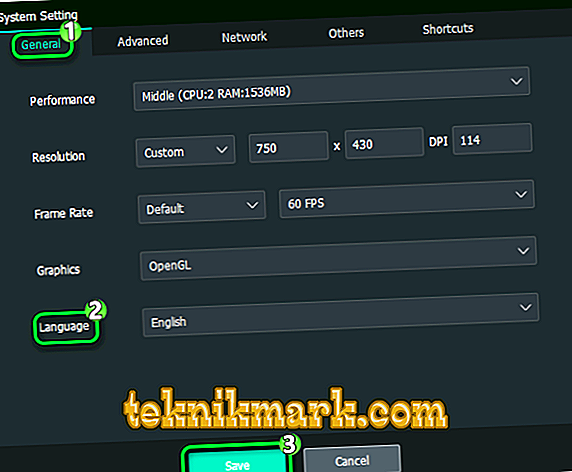
- La lingua è cambiata Per spostarti rapidamente da uno all'altro, usa la combinazione di tasti Ctrl + Spazio.
"Basic"
Andando a questa scheda, è possibile regolare la risoluzione dello schermo, la quantità di RAM utilizzata, il numero di core del processore utilizzati, cambiare la lingua, ecc.

Tasti di scelta rapida
In questa sezione, puoi impostare scorciatoie per controllare lo schermo, creare schermate. Anche qui è possibile collegare il tasto Boss, che rimuoverà la finestra del programma.

"Cartelle condivise"
Qui puoi configurare il percorso delle cartelle che saranno comuni per PC e Android. Quando si lavora con un emulatore, si consiglia di utilizzare ES Explorer come conduttore.

«GPS»
Facendo clic su questa scheda, è possibile determinare dove viene utilizzato il dispositivo. Questa funzione è stabile e molto veloce.
Aggiornamento dell'utilità
Puoi aggiornare MEmu in due modi:
- Rimozione completa della vecchia versione e installazione dal sito ufficiale di quello nuovo:
- Poiché gli sviluppatori non hanno ancora sviluppato una funzione di backup, è necessario creare copie OVA di immagini Android. Per fare ciò, trova tutte le tue immagini Android nel menu. Accanto a ciascuna è una freccia, che è necessario fare clic. Se devi salvare qualcos'altro, fallo prima di eliminarlo.
- Ora rimuovere completamente l'applicazione andando su "Pannello di controllo" -> "Programmi e funzionalità".
- Successivamente, puoi scaricare nuovamente MEmu. Come fare questo, abbiamo descritto un po 'più in alto. Ora puoi caricare tutte le immagini salvate in precedenza.
- Utilizzando la funzione di aggiornamento integrata nel menu dell'applicazione:
- trova nella riga superiore del programma una piccola freccia rivolta verso il basso (situata accanto a "Chiudi" e "Riduci a icona") e fai clic su di essa;
- clicca sul pulsante "Controlla aggiornamenti";
- se sono disponibili, ti verrà chiesto di installarli o rifiutarli.
Possibili problemi quando si lavora con MEmu e modi per risolverli
Come con qualsiasi software, a volte anche i problemi appaiono in MEmu. Tuttavia, la percentuale della loro occorrenza è estremamente bassa, poiché il programma si comporta bene e al massimo carico sul PC. Di solito sono causati dall'utilizzo di più emulatori contemporaneamente.
Molto spesso, gli utenti si trovano di fronte a una situazione in cui l'installazione del download del file si ferma al 99%. Ciò è dovuto al lancio di diversi di questi programmi contemporaneamente. Certo, non dovresti rimuoverli e smettere di usarli. Per una soluzione rapida del problema, vale la pena andare al Task Manager e interrompere tutti i processi non necessari.
Se questo non aiuta, quindi provare le seguenti operazioni:
- reinstallare l'applicazione;
- controlla se il tuo sistema operativo soddisfa i requisiti necessari: in caso contrario, aggiornalo o eseguilo su un altro PC;
- Controllare le impostazioni di virtualizzazione del processore nel BIOS.
Riassumiamo. MEmu è un ottimo emulatore di PC Android. Non ci dovrebbero essere problemi con esso, in quanto l'interfaccia è molto chiara e supporta il russo. Il programma funziona in modo stabile e rapido e, anche se si verifica un problema, può essere facilmente eliminato.
Speriamo che tu non abbia più domande. Se li hai, chiedi loro nei commenti.